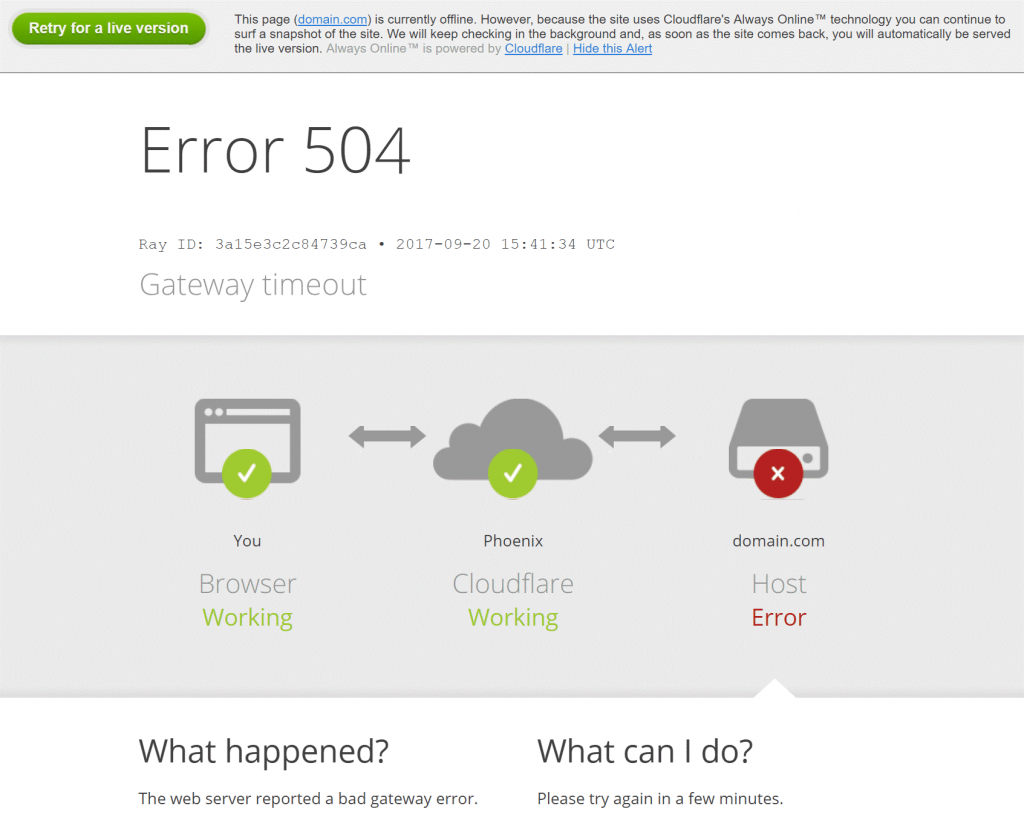Nema ništa više zabrinjavajuće i neugodnije od pregledavanja omiljene stranice, WordPress stranice i nailaska na pogrešku. Neke uobičajene pogreške s kojima se susrećete su 502 loš pristupnik , zadani pristupnik nije dostupan itd. Sve ove pogreške, uključujući 504 Gateway Timeout Error, rezultiraju gubitkom prihoda jer korisnici odskaču od stranice.
Danas ćemo u ovom članku raspravljati o tome što uzrokuje pogrešku 504 i kako je popraviti.
Što je 504 Gateway Timeout Error?
HTTP 504 pogreška pokazuje da poslužitelj koji pokušava učitati traženu stranicu ne dobiva pravovremeni odgovor od drugog poslužitelja. Ova se pogreška može pojaviti u internetskom pregledniku na bilo kojem operativnom sustavu i na bilo kojem uređaju. To znači da 504 Gateway Timeout Error ne ovisi o OS-u.
Što uzrokuje HTTP 504 pogrešku?
Postoje različite varijacije pogrešaka 504 Gateway Timeout kao što su HTTP 504 Gateway Timeout, HTTP 504 Error, HTTP 504, Gateway Timeout (504), 504 Gateway Timeout NGINx, itd. Sve se to događa iz sljedećih razloga:
- Tihi vatrozid pada.
- Izvorni poslužitelj ne radi ispravno ili ne radi.
- Posrednički poslužitelj ne odgovara na zahtjev u određeno vrijeme.
- Proxy poslužitelj ili usmjerivač u lokalnoj mreži je preopterećen ili se srušio.
- Netočne postavke proxyja.
Kako popraviti 504 Gateway Timeout Error?
Ako umjesto učitavanja stranice naiđete na pogrešku 504, to znači da postoji problem s poslužiteljem od strane davatelja web stranice. Stoga da biste popravili pogrešku vremenskog ograničenja pristupnika, možete pokušati slijediti metode objašnjene u nastavku:
1. Ponovno učitajte traženu web stranicu
Obično se neko vrijeme pojavljuje greška 504 bad gateway. Najlakši popravak za rješavanje 504 Gateway Timeout pogreške je osvježavanje web stranice za to možete pritisnuti F5 ili pritisnuti tipke Ctrl + R. Alternativno, također možete ponovno unijeti URL.
2. Resetirajte/ponovo pokrenite mrežne uređaje
Ako se pogreška Gateway Timeouta pojavi unutar kućne mreže, problem se može riješiti resetiranjem svih mrežnih uređaja. Postoji mogućnost da je modem, usmjerivač, pogrešno konfiguriran pa se HTTP zahtjev ne može prenijeti. Osim toga, ako se suočite s pogreškom HTTP 504 na svakoj stranici kojoj pokušavate pristupiti, to je jasan znak da je problem u usmjerivaču. To znači da morate resetirati usmjerivač da popravite poruku o pogrešci 504 lošeg pristupnika.
3. Provjerite ili onemogućite postavke proxyja
Ako ne možete ispraviti pogrešku 504 nakon osvježavanja stranice, trebate provjeriti postavke preglednika. Obično kada je konfiguracija neispravna ili koristite drugi proxy, Windows nije mogao otkriti postavke proxyja. Da biste to popravili, možete pročitati naš vodič o tome kako popraviti pogrešku u postavkama proxyja .
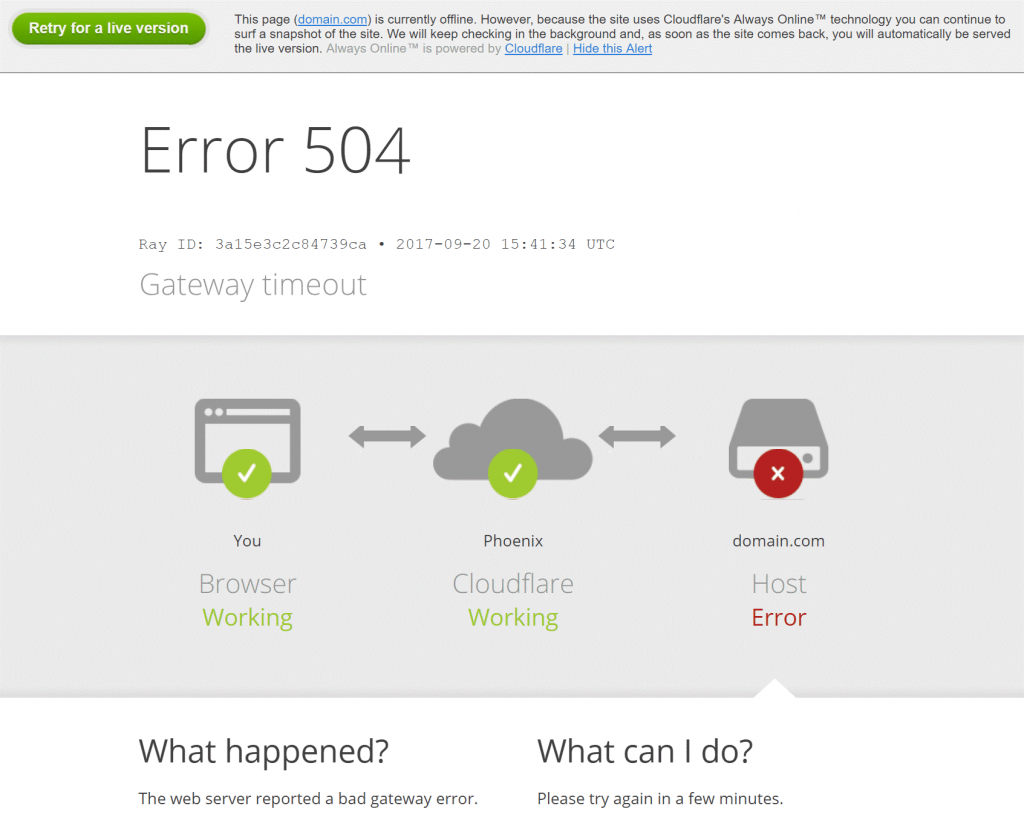
4. Promijenite DNS poslužitelj
DNS poslužitelj pomaže u povezivanju različitih poslužitelja na Internetu. Ako DNS poslužitelj koji koristite ne radi, možete naići na pogrešku 504 Gateway Timeout. Najlakši način za rješavanje ove pogreške je promjena DNS poslužitelja koji koristi usmjerivač. Za ovo idite na zaslon Control Panel > Network and Sharing Center i promijenite postavke DNS poslužitelja.
Na Macu potražite Postavke > Mreža > gumb Napredno > kartica DNS.
Nakon promjene DNS poslužitelja sada pokušajte posjetiti web stranicu ne biste se trebali suočiti s greškom 504 bad gatewaya.
5. Pokušajte ponovo nakon nekog vremena
Ovo može izgledati previše jednostavno, mnogo puta pogreška 504 nije komplicirana. Jednostavnim ponovnim učitavanjem web stranice nakon nekog vremena možete riješiti HTTP 504 pogrešku.
6. Pokušajte koristiti drugi preglednik
U slučaju da web stranica radi, a još uvijek nailazite na pogrešku 504 Gateway Timeout, pokušajte koristiti drugi preglednik. Osim toga, možete čak pokušati izbrisati predmemoriju preglednika i kolačiće ili ih otvoriti u anonimnom načinu.
7. Ispraznite DNS
Ponekad pogreška 504 može biti rezultat netočne zastarjele DNS predmemorije. Za ispiranje DNS-a otvorite prozor za pokretanje pritiskom na Windows + R. Ovdje upišite cmd i pritisnite Ctrl+Shift+Enter. Ovo će otvoriti naredbeni redak u načinu rada administratora.
Sljedeći upišite ipconfig /flushdns. Ovo će pomoći u ispravljanju 504 Gateway Timeout Error.
Osim ove jasne Chrome DNS predmemorije.
8. Podesite postavke proxyja
Ako ste povezani s internetom putem proxy poslužitelja, postoje šanse da stranica kojoj pokušavate pristupiti neće moći dobiti odgovor. Stoga, da biste riješili pogrešku 504, morate onemogućiti postavke mrežnog proxyja ili ga možete onemogućiti. Također se možete obratiti svom davatelju internetskih usluga kako biste riješili problem.
9. Onemogućite VPN
Ako koristite VPN uslugu, pokušajte je onemogućiti jer to može biti jedan od razloga za HTTP 504 pogrešku. Ako pogreška nestane, to znači da je VPN krivac. Međutim, ako je korištenje VPN-a važno, prijeđite na drugi VPN.
Ako ništa nije uspjelo, pokušajte onemogućiti vatrozid web-mjesta jer to može biti jedan od razloga odgovornih za vremensko ograničenje pristupnika. Osim toga, možete se obratiti svom davatelju internetskih usluga kako biste riješili problem i također možete provjeriti dodatke. Budući da zastarjeli i nekompatibilni dodaci mogu uzrokovati 504 Gateway Timeout Error. Nadamo se da ste pomoću ovih koraka uspjeli riješiti problem. Ostavite nam komentar kako biste nam rekli koja metoda vam je uspjela.